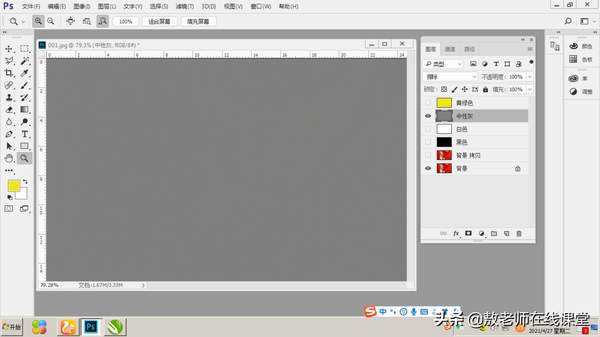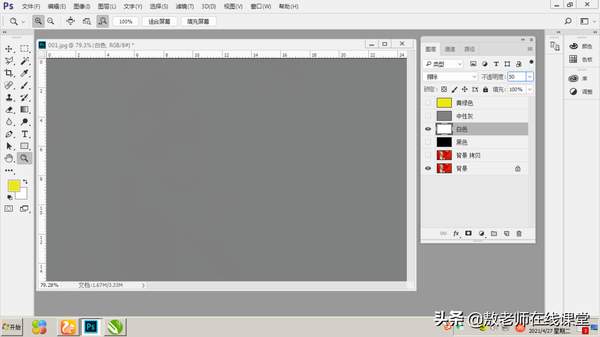ps设置图层混合模式在哪(ps图层的混合模式在哪里)
排除图层混合模式:跟差值模式一样,图层之间应用了排除模式后,也是能得到一种反向效果。
差值计算公式:
结果色 = (混合色 基色) - 混合色 * 基色 / 128
公式我们就不去记了,那是算法人员的事,PS博大精深,也没有哪个人能记得住,但并不是说我们在学习的过程中完全抛开公式不顾,那样的学习是没有理论依据的,也是不科学的,当然也不会有很好的学习效果。因为我们对图层混合模式的理解,得到的结论是来自于公式的,哪怕是大概的结论,大概的结论就是我们工作时的依据。这种图层混合模式适合用在哪里,那种图层混合模式适合用在哪里,这种图层混合模式有什么特点,那种图层混合模式有什么特点,我们对各个图层混合模式有了大概的区别,就完全能帮助我们设计出想要的作品来。
从公式中我们可以得到以下结论:
1、从公式可以看出,排除先让基色与混合色相加,基色与混合色相乘除以中性灰,然后用相加的结果去减相乘相除,那么结果色一定永远会在基色和混合色之间,不会超过基色,也不会超过混合色。
所以当基色、混合色不是纯色,而是带有中性灰的成分时,排除模式的结果色没有差值模式强。这是排除模式与差值模式的根本区别,差值只是简简单单的相减,得到完完全全的反相。
2、混合色如果是中性灰色128,那么会完全覆盖基色。
3、白色与基色混合得到基色补色;这点与差值一样,套到公式当中去也是得到这样的结果。
4、黑色与基色混合得到基色;这点与差值一样,套到公式当中去也是得到这样的结果。
5、当背景图层是不带灰度的纯色时,差值模式和排除模式没有任何区别;套到公式当中去也是得到这样的结果。
只说不做假把式,让大家怎么相信你,来点真功夫才行!言归正传,我们还是以实例来说话,让大家在视觉上进一步领悟知识点,要不然大家都快睡着了。
根据排除模式的知识要点,我们新建背景拷贝、黑色、白色、中性灰、黄绿色5个图层。
打开背景层和背景拷贝层的显示,为背景拷贝层添加排除模式,得到如示反向效果。
打开背景层和黑色层的显示,为黑色层添加排除模式,结果色完全显示基色层。
打开背景层和白色层的显示,为白色层添加排除模式,得到如示反相效果。
打开背景层和中性灰层的显示,为中性灰层添加排除模式,结果色完全显示中性灰的颜色。
打开背景层和有灰度值的黄绿色层的显示,为黄绿色层添加排除模式,结果色得到如示反相效果。
打开背景层和白色层的显示,为白色层添加排除模式,并给白色层一个透明度50%,透明度50%即中性灰,与中性灰层效果一样。
女孩的手臂过于太白,脸部还可以,与人体肌肤颜色非常接近,我们现在利用排除模式来把手臂的颜色让它更接近人体的黄色。新建一个层,填充蓝色,为什么要填充蓝色,因为蓝色的反相色是黄色。
为蓝色层添加排除模式,可以看到手臂接近白色的地方变得很黄了,脸部人体皮肤的淡黄色变成了深黄色了。
我们降低下蓝色层的透明度,以降低它的影响,因为差值和排除都对颜色很敏感,所以我们知道原理就可以大胆地大幅降低透明度,这里我们试着给到10%,很棒了。
如果大家觉得脸部不需要进行加黄处理,我们可以给蓝色层添加蒙版,用柔和的黑色画笔在脸部区域进行涂抹。

进行排除后的结果图,非常完美了
所以,排除图层混合模式适合用于用某种颜色去大面积替换图像中的不间断高光区域,并降低其曝亮光的效果。


编辑:敖金林